Windows10自带了一个云盘同步应用:OneDrive。
所有Microsoft账户都有免费的5G空间。
OneDrive的网页端被屏蔽,所以无法使用类似百度云的分享功能。但Windows、Android和IOS客户端可用,其下载和上传速度也极佳。
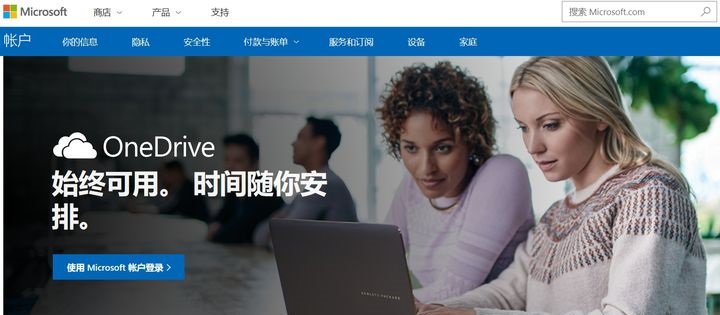
我使用OneDrive将我Android手机上的照片同步到PC上。
首先我需要在PC上进行一些设置。
登陆到OneDrive:
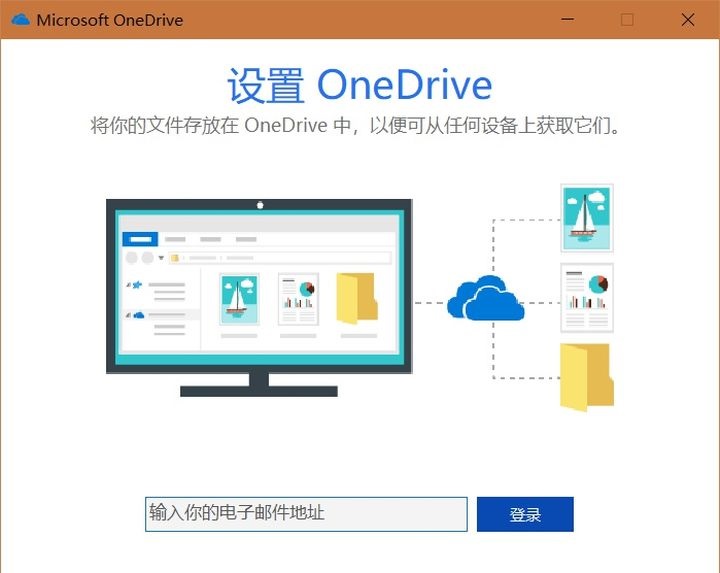
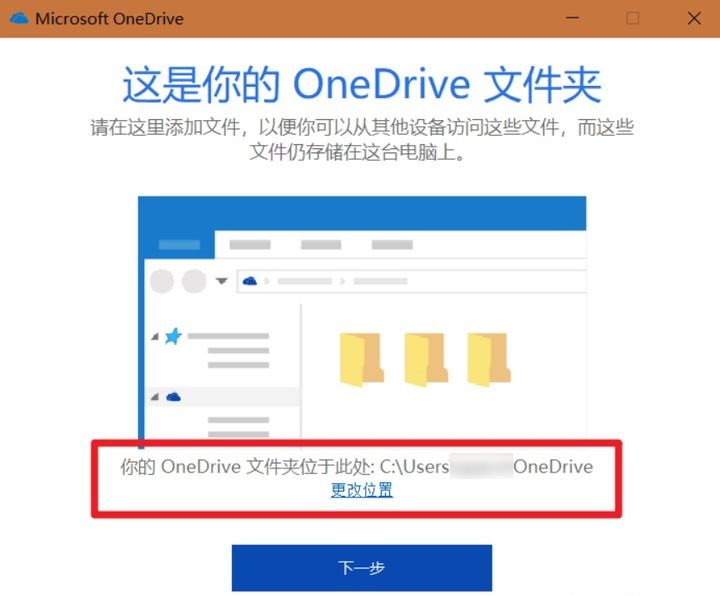
建议更改位置到其他盘符,此位置只有在登陆时可以更改,想要再次更改需要退出登录。
我将OneDrive文件夹更改到了D盘根目录。如果新位置有文件,则那些文件会立刻被上传到OneDrive。
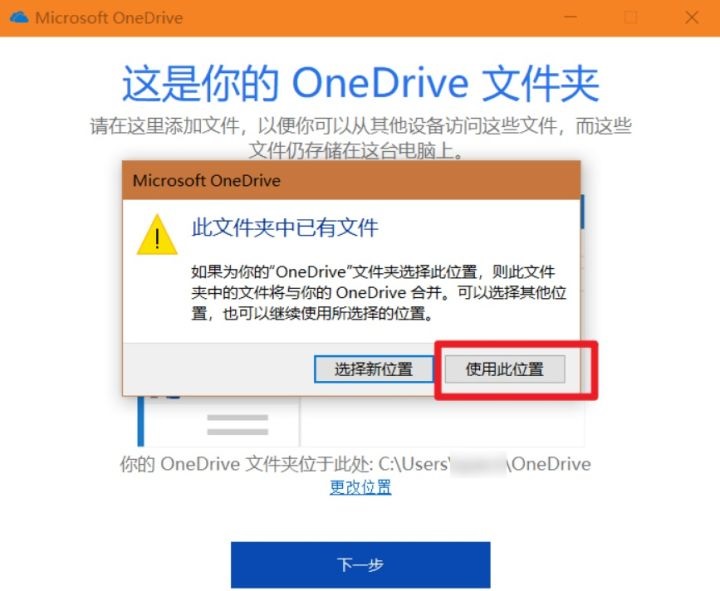
之后在任务栏左键OneDrive图标,打开设置。
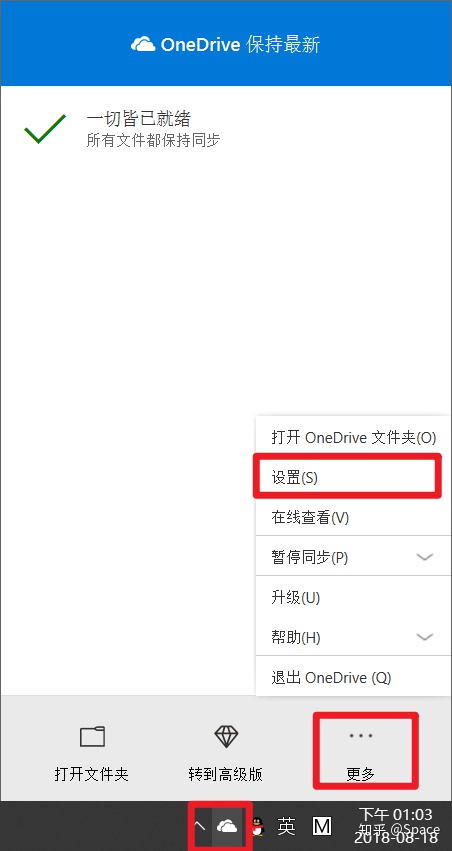
选择文件夹就是你要在这台PC中显示的文件夹,不勾选就不会显示。
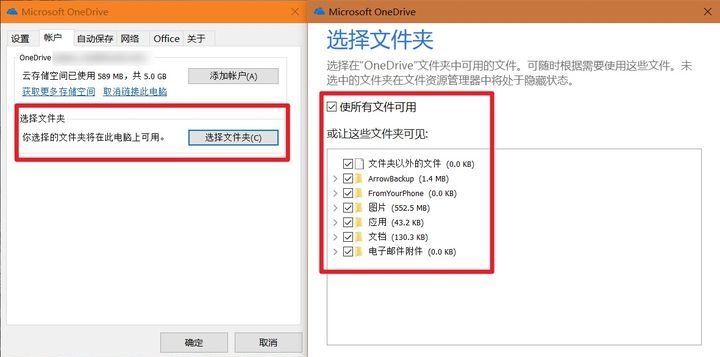
另外这个取消链接此电脑就是退出登录的意思,想要更改OneDrive文件夹的位置,就需要点击这个退出登录。
建议你像我这样对OneDrive进行设置:
这里着重讲一下文件随选,即根据需要下载文件以节省空间。
你可以看到OneDrive文件夹前面有的是空心的绿色勾,有的是云,还有实心的绿勾。
他们代表了不同的含义:
我的PC有着充裕的储存空间,我将其设置为了全部始终可用。
右键一个文件夹,选择始终在此设备上保留。另外点击释放空间,则会删除本地的文件,保留云端文件。
如果你直接删除或移动你OneDrive文件夹中的文件,云端文件也会被同时删除!
如果你直接删除或移动你OneDrive文件夹中的文件,云端文件也会被同时删除!
如果你直接删除或移动你OneDrive文件夹中的文件,云端文件也会被同时删除!
这里的移动是指剪切到OneDrive文件夹外。
这里有一些自动保存项,如果你的OneDrive空间足够大,你可以将自己的桌面,文档和图片都进行云端备份。
下载并安装OneDrive的Android版。
点击设置。
选择相机上传。
打开这个功能后,OneDrive就会自动备份你的相机图片。
选择其他文件夹后,还可以同步其他图片。
在Android端,图片上传后你可以删除本地文件,而云端文件不受影响,你删除云端文件,本地文件也不会受影响,而且不会被再次自动上传到云。
但在PC端,你的本地OneDrive文件夹和云端文件是高度统一的。
即你在本地删除一个文件,云端也会删除。
你在云端删除一个文件,你的本地文件也会被删除。
当然,修改的前提是你登陆到了OneDrive。

